Секунди, щоб приховати рядки з # N / A або іншими конкретними значеннями помилок у Excel
У цій статті він надасть способи швидкого приховування або відображення лише рядків, які містять # N / A помилки або інші конкретні помилки в Excel.
- Приховати рядки з # N / A або іншими специфічними значеннями помилок за кодом VBA
- Відображати лише рядки з #N/A або інші специфічні значення помилок Kutools для Excel
- Інші статті (операції) про фільтрацію
В Excel немає вбудованої функції, яка може вам допомогти, але ось VBA, який я надаю вам, щоб швидко впоратися з цією роботою.
1. Клацніть правою кнопкою миші на вкладці аркуша, яка містить помилки # N / A, які потрібно приховати, а потім виберіть Переглянути код.
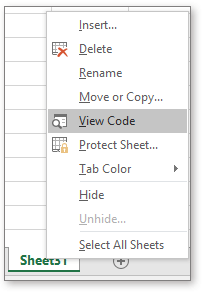
2. Потім скопіюйте та вставте наведений нижче код у порожній скрипт у спливаючому вікні Microsoft Visual Basic для програмивікно.
VBA: приховати # N / A рядки помилок
Private Sub EnableErrorRow()
'UpdatebyExtendoffice
Dim xWs As Worksheet
Dim xRg As Range
Dim xERg As Range
Dim xEERg As Range
Dim xFNum As Integer
Dim xSreE As String
xSreE = "#N/A"
Set xWs = Application.ActiveSheet
Application.ScreenUpdating = False
On Error Resume Next
With xWs
Set xRg = .UsedRange
For xFNum = 1 To xRg.Columns.Count
Set xERg = .Columns(xFNum).SpecialCells(xlCellTypeFormulas, xlErrors)
xERg.Select
If (Not TypeName(xERg) = "Nothing") Then
For Each xEERg In xERg
If (xEERg.Text = xSreE) Then
xEERg.EntireRow.Hidden = True
End If
Next
End If
Next xFNum
End With
Application.ScreenUpdating = True
End Sub
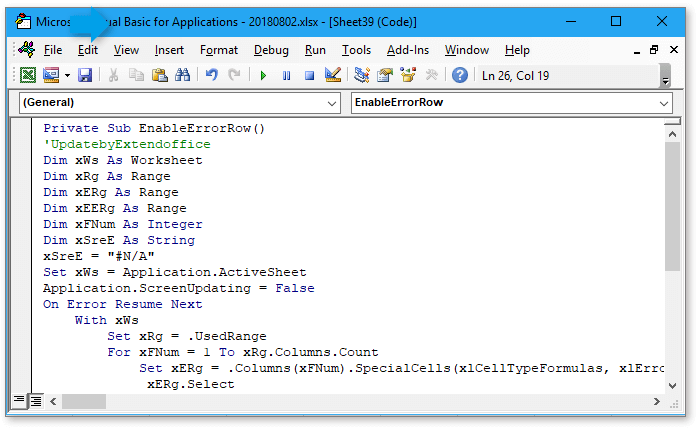
3. прес F5 ключ, то всі рядки містять # N / A помилка була прихована.

примітки: ви можете змінити # N / A на іншу помилку, яку ви хочете приховати у VBA.
Чайові: Якщо ви хочете показати всі діапазони, можете спробувати Kutools для ExcelАвтора Показати весь діапазон утиліта Безкоштовно завантажте цю утиліту.

Команда Супер фільтр корисність Kutools для Excel надає параметри фільтрування певних значень помилок, які можуть відображати лише рядки з помилкою # N / A.
Завантажте ваш Excel одним костюмом Excel
300+ професійних та простих у користуванні інструментів для Excel 2019-2003
після безкоштовне встановлення Kutools для Excel (60-денна безкоштовна пробна версія), будь ласка, виконайте кроки нижче.
1. Виберіть діапазон даних, який ви використовуєте (ви б вибрали, включаючи заголовок), і натисніть Kutools Plus > Супер фільтр щоб відобразити Панель суперфільтра.

2. Виберіть критерії фільтра, як показано на знімку екрана нижче:
1, виберіть заголовок стовпця, який ви використовуєте для фільтрування;
2) Виберіть помилка, Так само та # N / A послідовно в наступних випадаючих списках.

3. клацання Ok > фільтр, тоді відображаються лише рядки із значенням помилки # N / A.
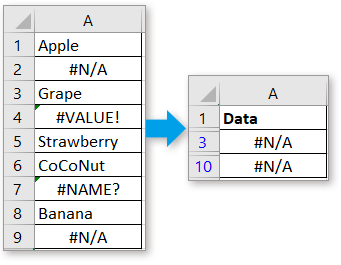
з Супер фільтр, ви можете відфільтрувати формат дати / року / місяця / кварталу / тексту, натисніть тут for details.

Якщо суперфільтр не може вас задовольнити, Спеціальний фільтр корисність Kutools для Excel надає деякі спеціальні опції для вас.

Фільтрувати дані на основі списку
Цей підручник містить трюки щодо фільтрації даних на основі даних списку в Excel.
Дані фільтра містять зірочку
Як ми знаємо, ми використовуємо маску зірочки, щоб витримувати будь-які символи, коли ви фільтруєте дані, але як ви можете це зробити, якщо ви хочете фільтрувати дані, що містять маску зірочки? Тепер ця стаття представляє метод фільтрації даних, якщо він містить зірочку або інші спеціальні символи в Excel.
Фільтруйте дані за критеріями або підстановкою
Якщо ви хочете фільтрувати дані за кількома критеріями, як ви можете це зробити? Цей підручник розповідає про те, як встановити кілька критеріїв та фільтрувати дані в Excel.
Найкращі інструменти продуктивності офісу
Покращуйте свої навички Excel за допомогою Kutools для Excel і відчуйте ефективність, як ніколи раніше. Kutools для Excel пропонує понад 300 додаткових функцій для підвищення продуктивності та економії часу. Натисніть тут, щоб отримати функцію, яка вам найбільше потрібна...

Вкладка Office Передає інтерфейс із вкладками в Office і значно полегшує вашу роботу
- Увімкніть редагування та читання на вкладках у Word, Excel, PowerPoint, Publisher, Access, Visio та Project.
- Відкривайте та створюйте кілька документів на нових вкладках того самого вікна, а не в нових вікнах.
- Збільшує вашу продуктивність на 50% та зменшує сотні клацань миші для вас щодня!
